在数字时代,电脑已成为我们日常生活不可或缺的一部分。然而,当我们满怀期待地打开某个应用或软件时,屏幕突然变黑的情况,这无疑会让人感到沮丧甚至有些恐慌。本文将深入探讨导致这一问题的原因,并提供一系列实用的解决方案,帮助您轻松应对电脑打开软件后黑屏的情况。

一、电脑黑屏的原因分析
1、显卡驱动问题
显卡驱动是连接操作系统与硬件的重要桥梁,如果驱动程序过时或者损坏,可能会导致兼容性问题,进而引起黑屏现象。
2、软件冲突
某些软件之间可能存在冲突,特别是安全软件(如杀毒软件、防火墙等),它们可能会阻止其他程序正常运行。
3、系统资源不足
当电脑的内存或CPU资源被大量占用时,新启动的应用程序可能会因为资源不足而无法正常显示界面,从而导致黑屏。

4、显示设置问题
不正确的分辨率设置或刷新率设置也可能导致黑屏。
5、硬件故障
显卡、内存条等关键硬件出现故障时,也会造成类似的问题。
二、电脑黑屏的解决方法
1、更新显卡驱动
为了确保显卡型号与电脑操作系统版本相匹配,建议借助“驱动人生”更新显卡驱动程序,它可以自动检测你电脑的硬件型号和驱动版本,一键匹配下载和安装最新的驱动程序。具体操作步骤如下:

①、启动驱动人生后,点击“驱动管理”功能,点击“立即扫描”,等待驱动扫描完成;
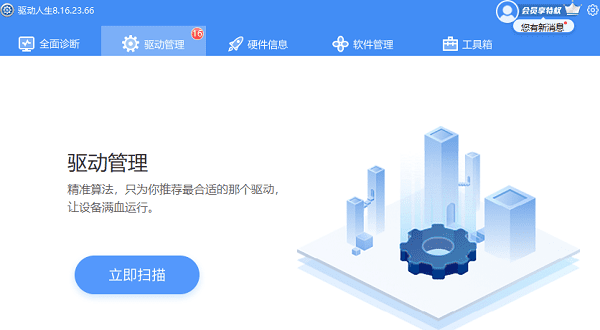
②、扫描结束后就会检测出你的电脑需要升级的驱动,点击“立即修复”,等待驱动下载更新完成即可。
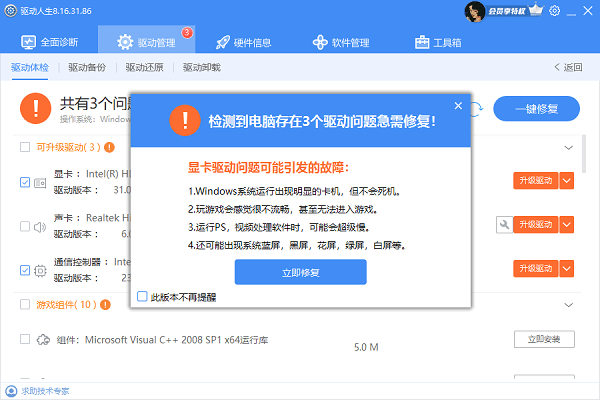
2、检查软件冲突
禁用不必要的启动项:通过任务管理器(Windows)或活动监视器(macOS)查看哪些程序自动启动,并禁用不必要的程序。
临时关闭安全软件:暂时关闭杀毒软件或防火墙,观察是否能够解决问题。
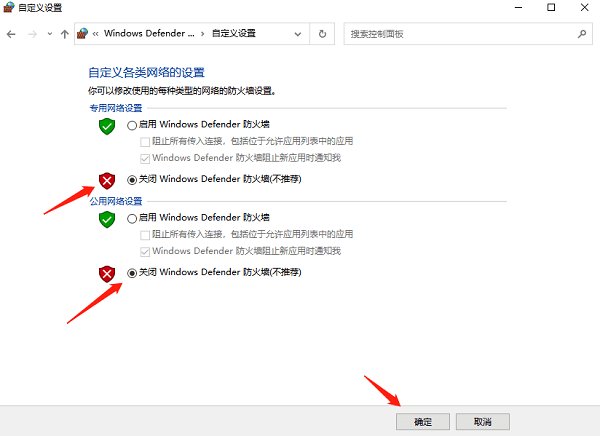
3、优化系统资源
清理后台进程:通过任务管理器关闭不需要的后台程序,释放更多资源给需要的应用。
增加虚拟内存:调整系统的虚拟内存设置,提高可用内存容量。
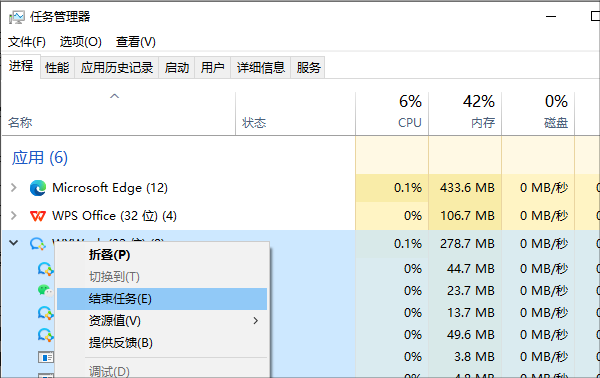
4、调整显示设置
更改分辨率:进入显示设置,尝试更改屏幕分辨率,看看是否可以解决问题。
调整刷新率:确保显示器的刷新率设置正确,过高或过低都可能导致显示异常。
5、检测硬件故障
内存检测:使用内存诊断工具检查内存条是否存在错误。
显卡测试:使用专门的显卡测试软件进行测试,判断显卡是否存在问题。

6、重装或修复操作系统
如果上述方法都无法解决问题,可能是操作系统本身出现了问题。此时,可以考虑使用系统恢复盘对操作系统进行修复,或者重新安装操作系统。
以上就是电脑打开软件就黑屏怎么回事,电脑打开软件黑屏的解决方法,希望对你有帮助。如果遇到网卡、显卡、蓝牙、声卡等驱动的相关问题都可以下载“驱动人生”进行检测修复,同时它还支持驱动下载、驱动安装、驱动备份等等,可以灵活的安装驱动。



